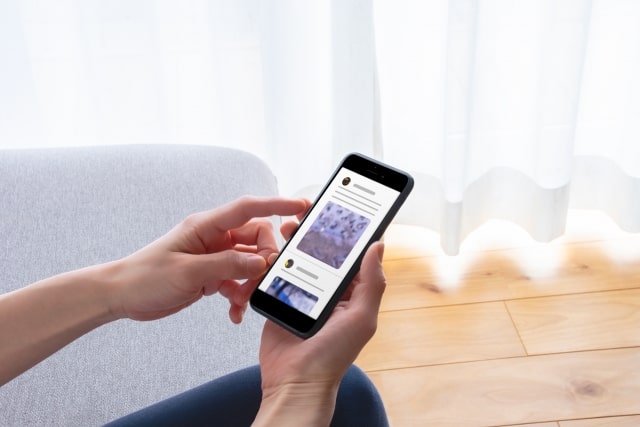インスタリールへの文字入れや、時間差での文字入れは、公式アプリから手軽にできます。そこで今回は文字入れの方法について詳しく紹介するほか、文字入れに便利な編集アプリや、文字入れのポイントなども詳しく紹介します。
インスタリールに文字入れをする方法
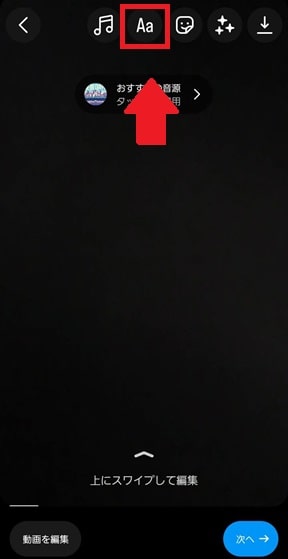
まずリールを撮影、もしくはフォルダーから文字入れしたい動画を選択し、編集画面へ移動します。画面上にある「Aa」をタップしましょう。
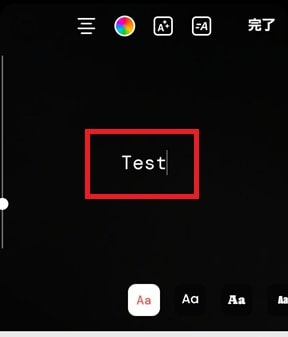
入れたい文字を入力します。
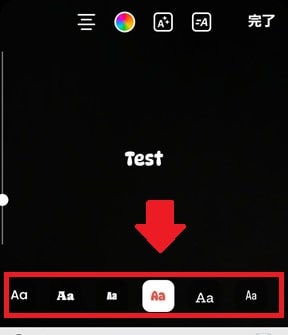
フォントは画面下のバーをスライドすると、変更可能です。
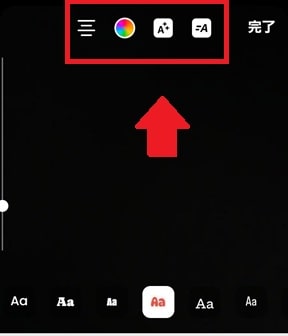
上のアイコンは、左から文字の位置変更、色変更、ハイライト、アニメーションができます。
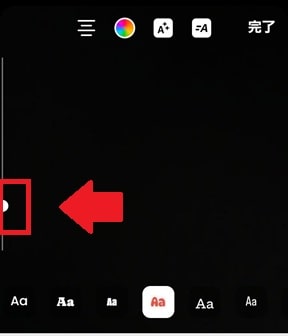
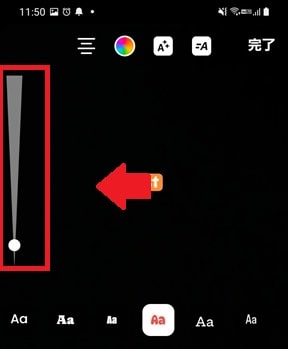
文字の大きさは左にある白い丸を触ると、大きさが自由に調整できます。
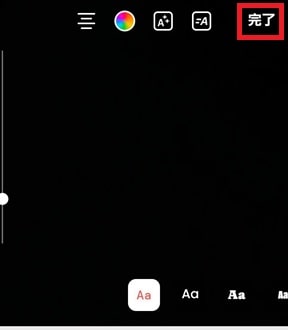
加工が終わったら「完了」をタップします。
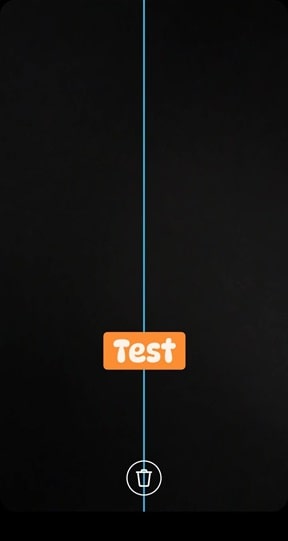
文字を触ると好きな場所に移動できます。
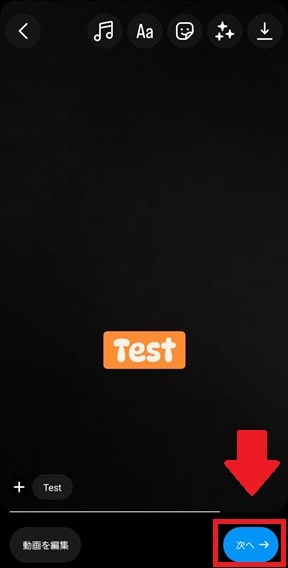
場所が決まったら「次へ」をタップします。
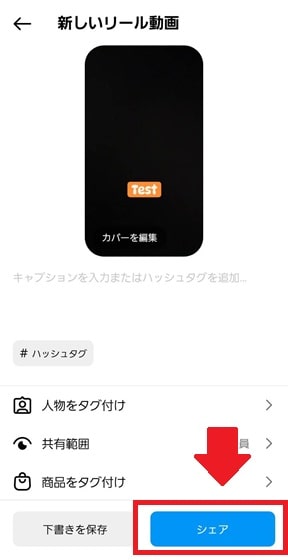
最後にキャプションやハッシュタグといった情報を入力し、カバー画像を編集したら「シェア」を押して投稿完了です。
インスタリールに時間差で途中から文字入れするやり方
インスタのリール動画では、文字を表示するタイミングをずらすことで、文字を字幕(テロップ)のように表示できます。では編集方法について見ていきましょう。
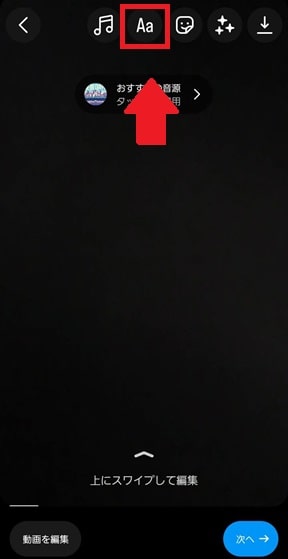
先ほどと同じ要領で編集画面へ行き「Aa」をタップします。
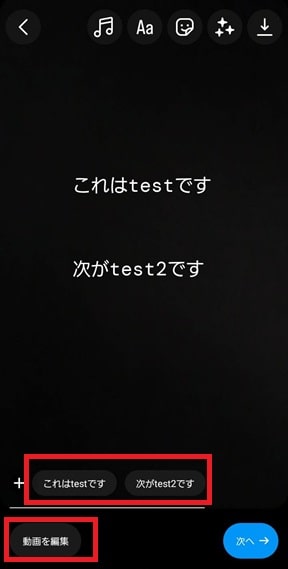
それぞれ時間差で表示させたい文字を入力します。1つ目を入力した後に「完了」をタップし、再び「Aa」をタップして入力、完了をタップすれば、複数のテキストも入れられます。
入力が完了した後は、画面左下の「動画を編集」もしくは画面下に表示される入力したテキストのどれかをタップします。
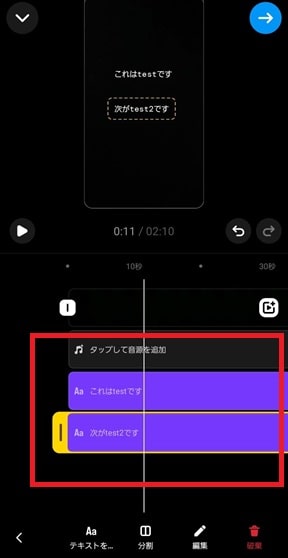
テキストそれぞれにバーが表示されるため表示時間を調整します。
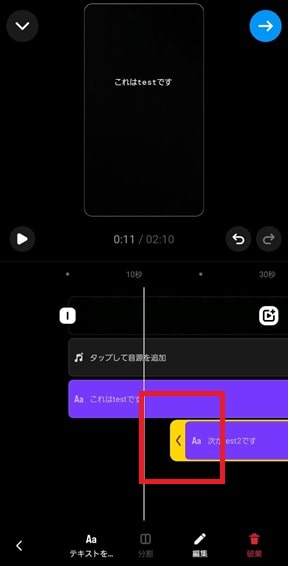
バーの端を長押しし、スライドすれば表示される時間をずらしたり、短くしたり、場所を移動したりできます。
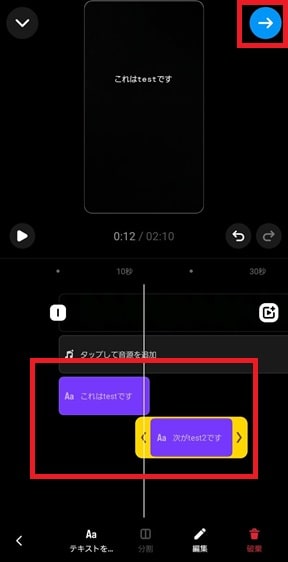
表示する時間の調整が完了したら、右上の「→」をタップし、先ほどと同じように投稿すれば完了です。なお、この方法は文字だけでなく、GIF画像にも使用可能です。画面の切り替わりにぴったり合わせられるため、文字が見やすくなるでしょう。
インスタリールの文字入れ・編集におすすめのアプリ
ここまで紹介したように、インスタの公式アプリでも、文字入れや時間差の文字入れができます。しかし、より簡単でおしゃれに文字入れ・編集をしたいなら加工用アプリを利用するのがおすすめです。たとえばアプリには編集用のテンプレートがあり、これを利用すれば、自分でデザインを考えずにおしゃれで簡単に編集ができます。
そこで次に、インスタリールの文字入れ・編集におすすめの人気アプリをいくつか紹介します。
Promeo
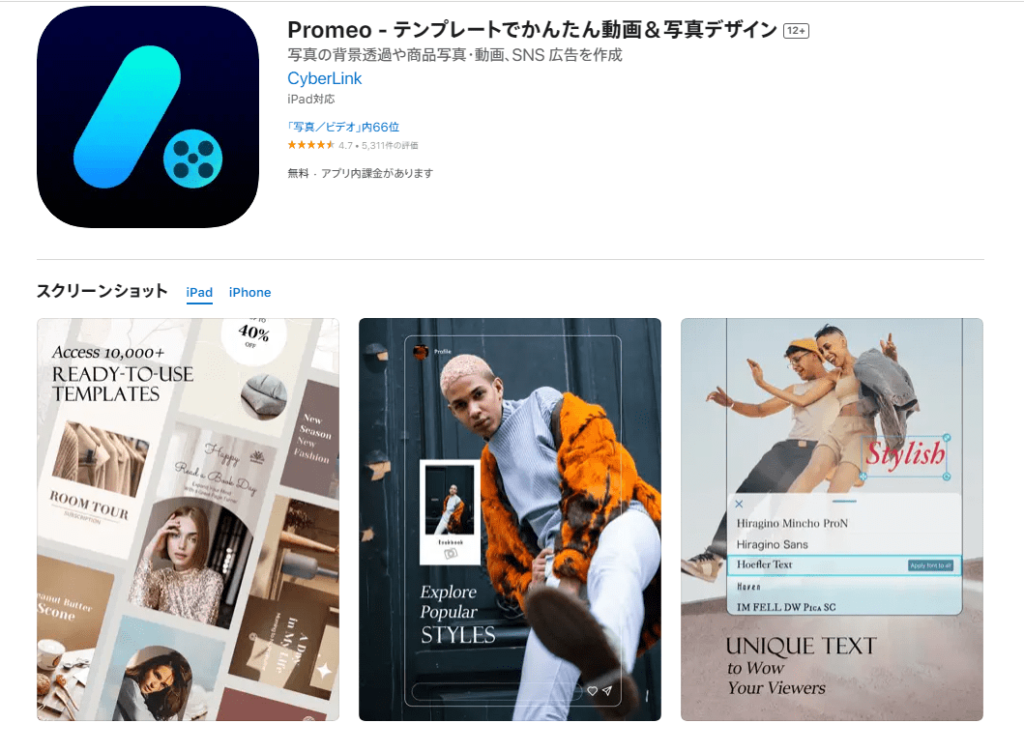
Promeoは、テンプレートの編集だけで手軽にリールを投稿できる動画編集アプリです。プロのデザイナーがつくった1万点以上のテンプレートを、少し操作するだけで魅力的なリールが作成できます。また自由に利用できる動画・写真素材も豊富にあり、初心者でもお金や時間をかけず、手軽に動画が作成できるでしょう。
iPhone版の詳細・インストールはこちら
Andoroid版の詳細・インストールはこちら
CapCut
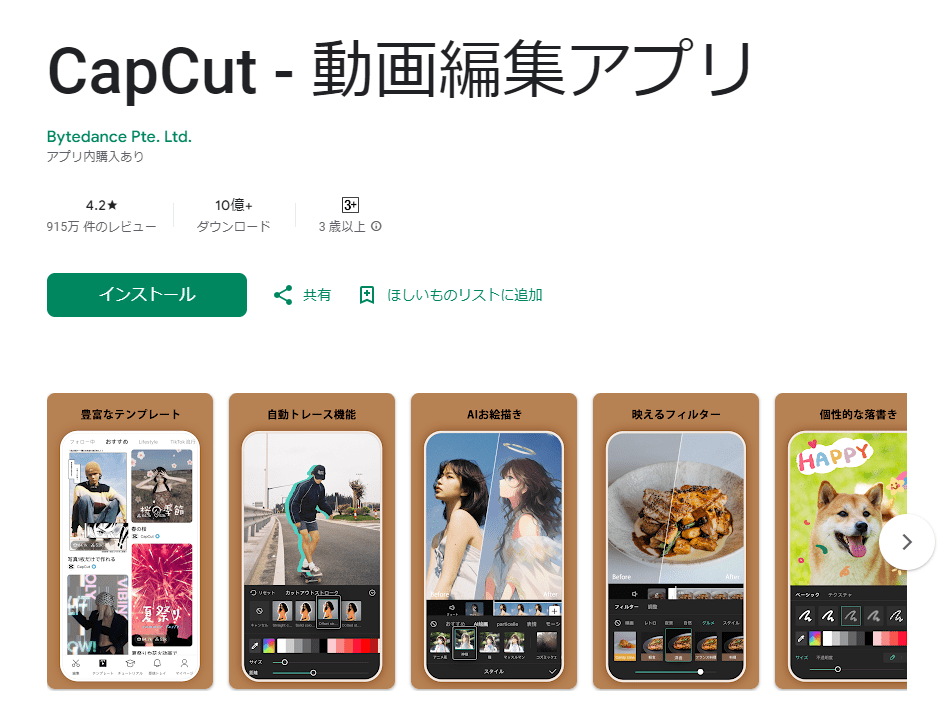
CapCutは、操作が簡単で初心者でも本格的な動画編集ができるアプリです。基本的な機能がついているのはもちろん、フィルターやエフェクトも豊富であるため、幅広い表現ができます。また文字入れに関しては、自動でテロップを生成する便利な機能があり、インスタの公式アプリで編集するよりも簡単に時間差で文字入れができるでしょう。
iPhone版の詳細・インストールはこちら
Andoroid版の詳細・インストールはこちら
Picsart
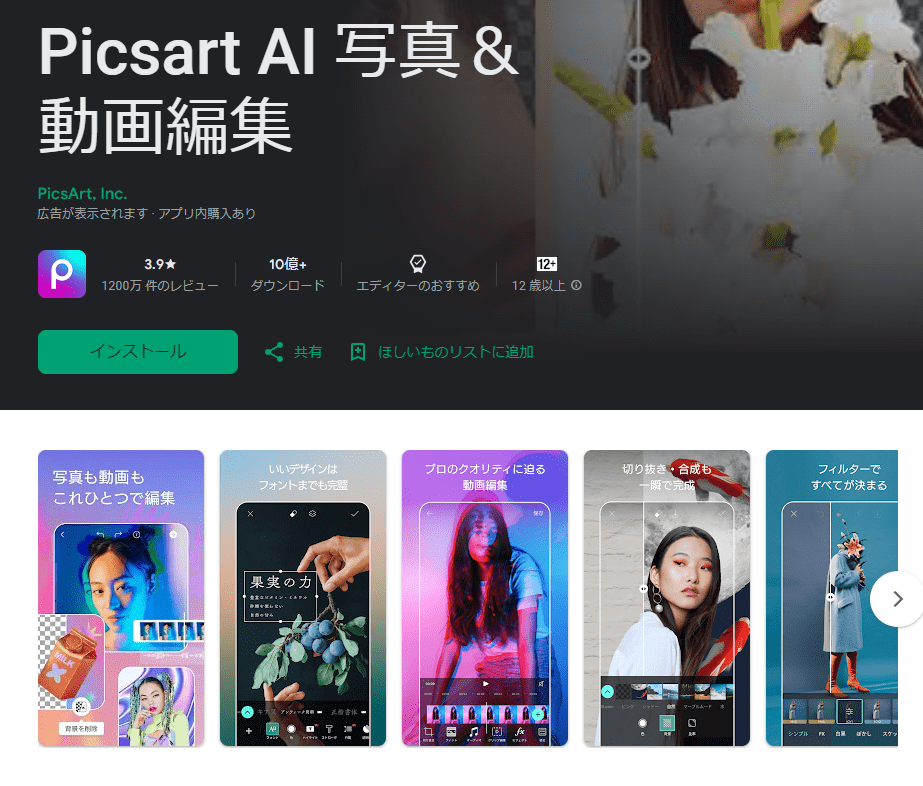
Picsartは、AIを搭載した手軽に高度な動画・画像編集ができるアプリです。AI技術により背景の削除や合成、アニメ風の加工といった高度な加工もワンタップで行えます。また文字入れに関しては、文字自体の質感を変えられる機能があり、マットな質感や文字を焼いたような質感といった、個性的な文字入れをできるのが魅力です。
iPhone版の詳細・インストールはこちら
Andoroid版の詳細・インストールはこちら
InShot
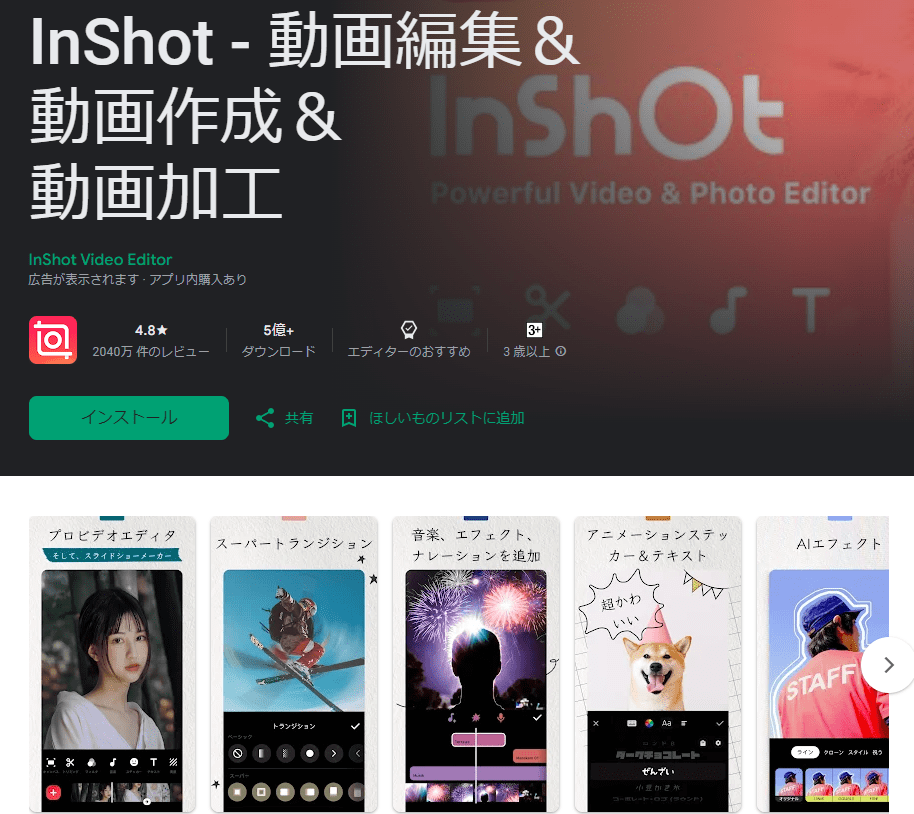
InShotは、バラエティ番組のようなにぎやかな動画を作成できる、動画・画像編集アプリです。スタンプやBGM、絵文字といった装飾が豊富で、ポップで明るい演出を得意としています。またインスタ向けのぼかしボーダーや正方形にする機能もあり、リール動画を作成するのにも便利です。
ただし、文字入れに関しては日本語に対応したフォントが少ないため、英語の文字入れをしたい方におすすめのアプリと言えるでしょう。
iPhone版の詳細・インストールはこちら
Andoroid版の詳細・インストールはこちら
Canva
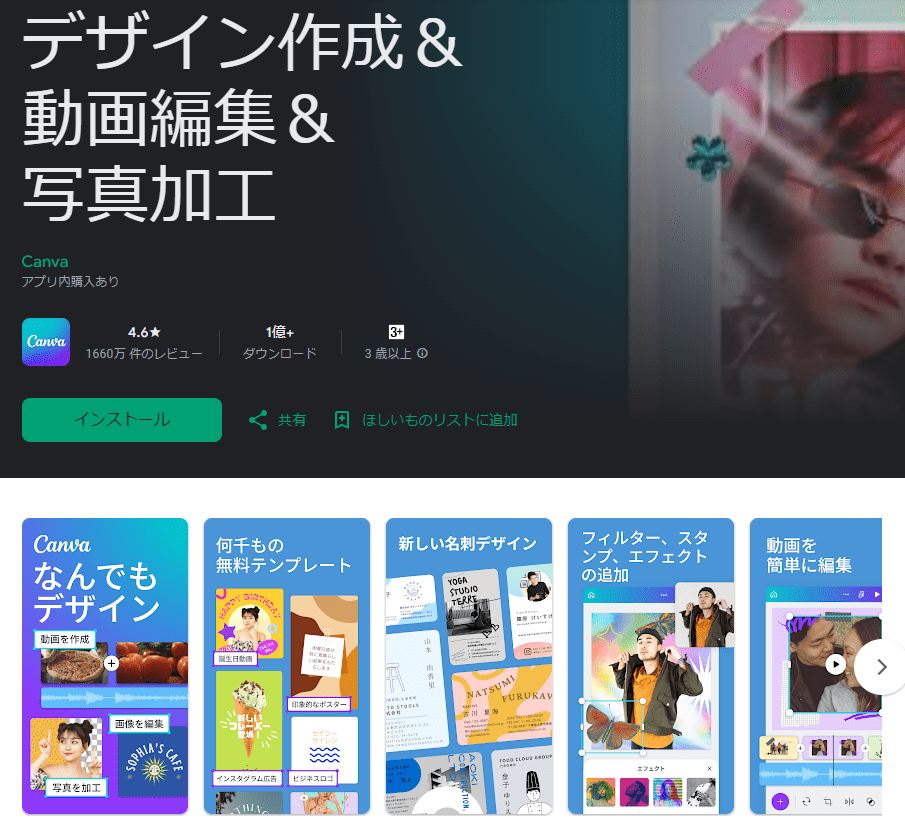
Canvaは、インスタ用のデザインテンプレートが用意されている動画・画像加工アプリです。それぞれのテンプレートデザインもおしゃれで、ファッション雑誌やCMのようなデザインを自由に利用し、リール動画を作成できます。
また文字入れに関しては、日本語のフォントだけでも90種類以上用意されているため、動画にぴったりのフォントも見つけやすいでしょう。
iPhone版の詳細・インストールはこちら
Andoroid版の詳細・インストールはこちら
文字入れをおしゃれに見やすくするポイント
インスタリールに文字入れを行う際は、次のポイントに注意すると、よりおしゃれで、多くの人に見てもらえる動画になるでしょう。
- 隠れフォントに変えて文字入れをおしゃれに
- 色は背景・画像と反対色で見やすく
- 冒頭2秒はキャッチーに
ではそれぞれ詳しく紹介します。
隠れフォントに変えて文字入れをおしゃれに
インスタでは、ストーリーとリールのみで利用できる隠れフォントが存在するため、これを活用すれば他と差をつけたおしゃれな文字入れができます。ただし、これはiOS端末でのみ表示されるフォントであり、Andoroidでは利用できないため注意しましょう。
隠れフォントは「Papyrus(パピルス)」と呼ばれており、文字の下にペンキで線を引いたような加工が自動でつけられます。「Papyrus(パピルス)」は次の手順で表示可能です。iOS端末の方はぜひチェックしてください。
- ストーリー・リールの編集画面で「Aa」をタップ
- 右から4番目のフォントを選び、「papyrus」と入力する
- 自動でフォントが変わるため、「papyrus」の文字を消して、入れたい文字を入力
入力後に「完了」をタップすると、フォントがリセットされますが、同じように手順を繰り返せばフォントを利用できるようになります。なおこの隠れフォントは日本語には対応していないため、英数字や記号を入力したい場合に使ってください。
色は背景・映像と反対色で見やすく
文字の色は、背景や映像に対して反対色を選択しましょう。反対色は色が目立つため文字を読みやすくなります。またリールはスワイプで次々と次の動画へ移動されてしまうため、できる限り印象を残す必要があります。この時文字が背景に対して反対色だと、目立って印象に残りやすく、リールの続きを見てもらいやすくなるでしょう。
冒頭2秒はキャッチーに
前述したように、リールは次々と次の動画へ移動されます。とくに冒頭の2秒が最もスワイプされるリスクが高いと言われており、この2秒間に視聴者が離脱します。そのため、文字の色のほかにも、冒頭の2秒はできるだけキャッチーなものにするのが重要です。
文字をつける場合はアニメーションなどはつけず、できるだけ文字数を少なく、伝えたい内容を強調します。また冒頭の2秒はリールの中で、最も印象的な部分を出してください。
たとえばダイエットの方法を伝えるリールであれば、「1か月で○○kg痩せるダイエット方法見つけた」と文字を表示させたり、ネイルであれば完成形をはじめに見せて、どうやればこんなネイルができるのか、とユーザーの興味を引く映像を見せたりしましょう。
まとめ
今回は、インスタリールへ文字を入れる方法や、入れる際のポイントなどについて紹介しました。文字入れはインスタ公式のアプリでもできますが、加工・編集アプリを使った方が、おしゃれでこった編集が手軽にできるため、ぜひ挑戦してみてください。